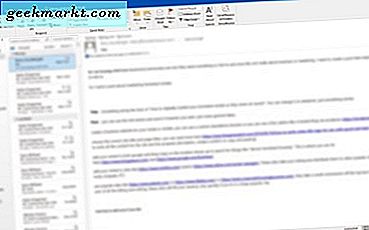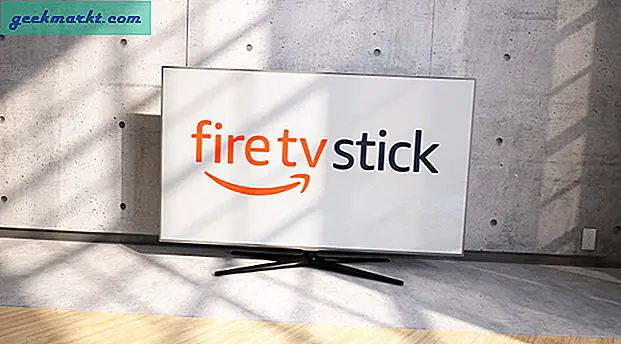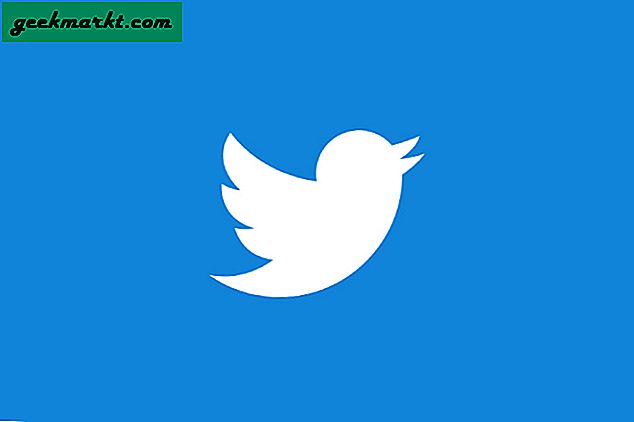पिछले साल, Apple ने लोकप्रिय पेड ऑटोमेशन ऐप - वर्कफ़्लो का अधिग्रहण किया। और इस साल iOS 12 के लॉन्च के साथ, उन्होंने इसे एक नए नाम - शॉर्टकट के तहत वापस लाया है। लेकिन यह केवल नाम ही नहीं बदल गया है, Apple ने भी जोड़ा हैसिरी इंटीग्रेशन और नया "Apple लुक"। मतलब, नए शॉर्टकट ऐप के साथ, आप न केवल जटिल मैक्रोज़ बना सकते हैं, बल्कि उन्हें अपनी आवाज़ से, या कहीं और जहां सिरी सुझाव दिखाई देते हैं, उन्हें भी आमंत्रित कर सकते हैं।
आरंभ करने के लिए, ऐप स्टोर से शॉर्टकट (फ्री) ऐप इंस्टॉल करें। डिफ़ॉल्ट रूप से, यह iOS 12 में अपडेट करने के बाद तब तक इंस्टॉल नहीं होता जब तक कि आपके पास पहले से वर्कफ़्लो ऐप न हो। एक बार जब आप ऐप खोल लेते हैं, तो आप या तो स्वयं एक शॉर्टकट बना सकते हैं या सार्वजनिक रूप से उपलब्ध शॉर्टकट से आयात कर सकते हैंगेलरी अनुभाग।
हालांकि, आधिकारिक शॉर्टकट गैलरी में वास्तव में भयानक शॉर्टकट उपलब्ध नहीं हैं। लेकिन आप हमेशा अन्य उपयोगकर्ताओं द्वारा बनाई गई कॉपी डाउनलोड कर सकते हैं। बस अपने iPhone से इस लेख (हर शॉर्टकट के नीचे) में डाउनलोड लिंक पर टैप करें और फिर "शॉर्टकट प्राप्त करें"इसे जोड़ने के लिए। तो, आइए कुछ आसान शॉर्टकट देखें।
पढ़ें:सर्वश्रेष्ठ IFTTT विकल्प
Apple के शॉर्टकट के लिए उपयोगी शॉर्टकट
1. यूट्यूब वीडियो डाउनलोड करें
अगर आपके पास जेलब्रेक iPhone है, तो आप YouTube वीडियो डाउनलोड करने के लिए YouTube++ जैसे ऐप्स का उपयोग कर सकते हैं। लेकिन, अगर आप मेरी तरह हैं, जो जेलब्रेक नहीं करना पसंद करते हैं या छायादार तृतीय-पक्ष टूल का उपयोग नहीं करते हैं, तो ठीक है, अब iOS 12 पर, आप YouTube वीडियो डाउनलोड करने के लिए शॉर्टकट ऐप का भी उपयोग कर सकते हैं।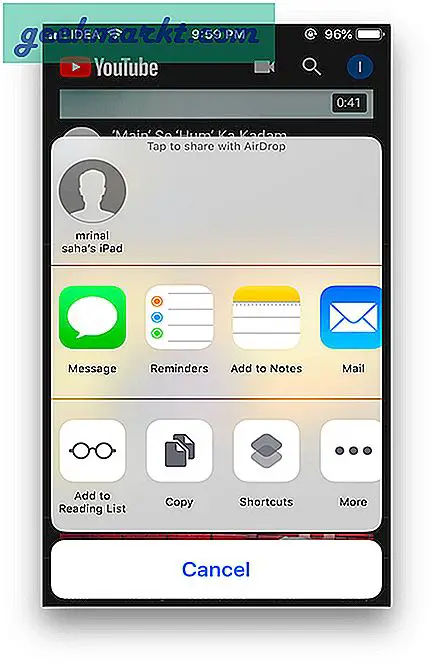
इसे काम करने के लिए - आप शॉर्टकट ऐप में YouTube वीडियो URL को कॉपी-पेस्ट कर सकते हैं और वीडियो डाउनलोड करने के लिए स्क्रिप्ट चला सकते हैं। लेकिन इसे करने का एक बेहतर तरीका और भी है। YouTube ऐप या वेब ब्राउज़र में YouTube वीडियो देखते समय, “पर टैप करें।शेयर"बटन> अगला टैप करें"अधिक"विकल्प> और सक्षम करें"शॉर्टकट" सूची से। यह शॉर्टकट ऐप खोलेगा, इसके बाद बस "यूट्यूब डाउनलोड करें" पर टैप करें और इसे वीडियो डाउनलोड करना शुरू कर देना चाहिए। एक बार वीडियो निकालने के बाद, यह आपके कैमरा रोल में सहेजा जाएगा। अन्य तरीकों के विपरीत, यह अधिक विश्वसनीय है और इसे Apple द्वारा प्रतिबंधित करने से पहले लंबे समय तक काम करना चाहिए।
डाउनलोड यूट्यूब वीडियो स्थापित करें
2. इंस्टाग्राम फोटो सेव करें
Instagram आपको केवल ऐप के भीतर चित्रों को सहेजने की अनुमति देता है, जो अपने आप में फ़ाइल को वास्तव में आपके iPhone या iPad पर डाउनलोड करने के बजाय छवि को बुकमार्क करने का एक तरीका है। यह स्क्रिप्ट पोस्ट का लिंक लेती है और छवि को पार्स करती है और इसे आपके फ़ोन में सहेजती है।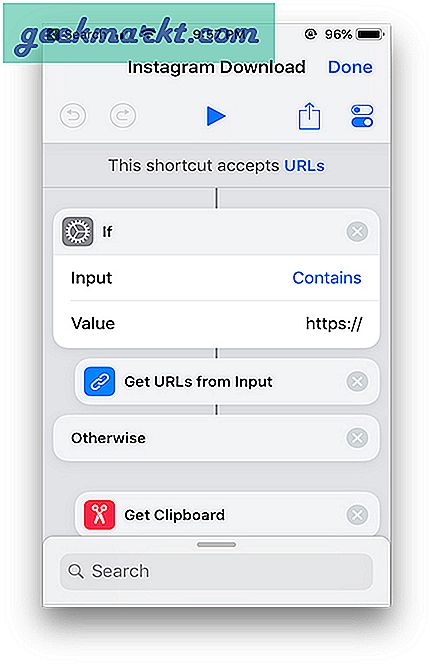
इंस्टाग्राम पिक्चर्स को डाउनलोड करने के लिए आपको ऐप या वेब से इमेज लिंक को कॉपी करना होगाविकल्प छवि के शीर्ष दाईं ओर आइकन > चलाएँशॉर्टकट ऐप> टैप करेंइंस्टाग्राम डाउनलोड लिपि। यह छवि को निकालता है औरकी बचत होती है इसे आपके कैमरा रोल में।
इंस्टाग्राम डाउनलोडर स्थापित करें
3. क्यूआर बनाएं
Google एपीआई प्रदान करता है जो किसी को भी एक स्ट्रिंग का क्यूआर कोड उत्पन्न करने की अनुमति देता है। यह स्क्रिप्ट ऐसा करने के लिए उसी एपीआई का उपयोग करती है और आप केवल लिंक, एक स्ट्रिंग या वाक्य की प्रतिलिपि बना सकते हैं और इसके लिए एक क्यूआर कोड उत्पन्न कर सकते हैं। आरंभ करने के लिए, लिंक को अपने क्लिपबोर्ड पर कॉपी करें। दबाओशेयर बटन पर क्लिक करें और शॉर्टकट चुनें > यदि वह उपलब्ध नहीं है तो पर जाएंशॉर्टकट ऐप और मेक क्यूआर पर टैप करें। यह क्यूआर कोड उत्पन्न करता है और प्रदर्शित करता है aपूर्व दर्शन, आप एक स्क्रीनशॉट ले सकते हैं और इसे किसी के साथ साझा कर सकते हैं। बहुत साफ हुह।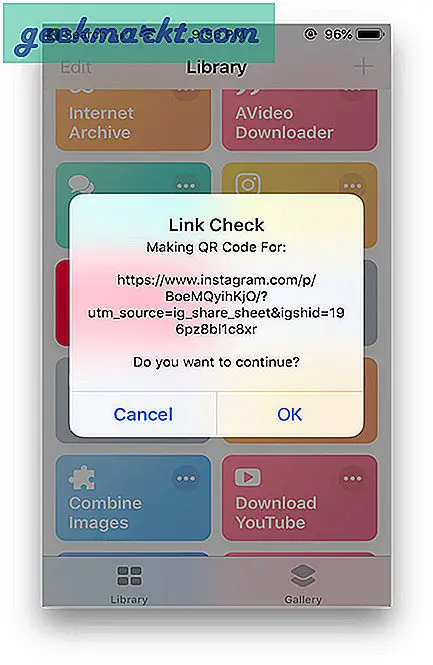
क्यूआर बनाएं स्थापित करें
4. कन्वर्ट स्लो-मो
iPhone का स्लो-मो फीचर अभी मोबाइल सेगमेंट में सबसे अच्छे स्लो-मो में से एक है। लेकिन एक पकड़ है, एक iPhone द्वारा रिकॉर्ड किए गए स्लो-मो वीडियो केवल iPhones पर काम करते हैं। यदि आप व्हाट्सएप पर अपने दोस्तों को वीडियो भेजते हैं, तो वे आपको एक बहुत ही छोटी क्लिप देखते हैं जो कुछ दिलचस्प कर रही है। इसे ठीक करने का एक तरीका है, आप वीडियो को iMovie में आयात कर सकते हैं और फिर उस प्रोजेक्ट को निर्यात कर सकते हैं जिसमें कुछ समय लगेगा।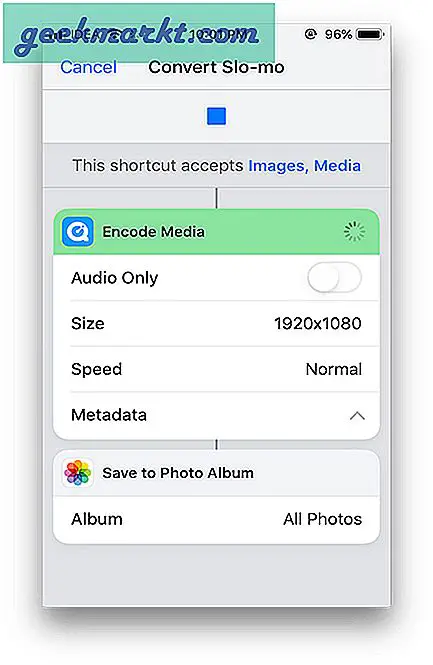
या आप बस इस स्क्रिप्ट का उपयोग कर सकते हैं। बस फोटो पर जाएं और स्लो-मो वीडियो चुनें और टैप करेंशेयर> पर टैप करेंशॉर्टकट और चुनेंकन्वर्ट स्लो-मो।यह धीमी गति में रिकॉर्ड की गई वीडियो फ़ाइल लेता है औरप्रस्तुत करना यह सामान्य प्रारूप मेंबनाए रखने की धीमी गति का प्रभाव। यदि आप देखेंगे कि इस नई फ़ाइल की लंबाई मूल फ़ाइल से काफी लंबी है। फिर आप फ़ाइल को सीधे कैमरा रोल से अपने दोस्तों को साझा कर सकते हैं और वे अपने फोन की परवाह किए बिना धीमी गति देखेंगे।
कन्वर्ट स्लो-मो
5. स्क्रीनशॉट हटाएं
मैं आईफोन पर बहुत सारे ऐप्स का परीक्षण करता हूं और लेखों के लिए स्क्रीनशॉट लेता हूं और स्टोरेज खत्म होने तक मैं अक्सर स्क्रीनशॉट हटाना भूल जाता हूं। यह सरल स्क्रिप्ट मुझे एक संख्या तय करने देती है और फिर स्क्रीनशॉट फ़ोल्डर से नवीनतम फ़ाइलों को हटा देती है। मान लीजिए कि जब भी मैं ऐप्स का परीक्षण करता हूं, तो मैं लगभग 20 स्क्रीनशॉट लेता हूं, मैं केवल चर को 20 पर सेट कर सकता हूं और स्क्रीनशॉट के साथ हर बार स्क्रिप्ट चला सकता हूं। यह वास्तव में मेरे जीवन को थोड़ा आसान बनाता है और मुझे स्क्रीनशॉट के पहाड़ के माध्यम से छाँटने और उन्हें मैन्युअल रूप से हटाने की आवश्यकता नहीं है।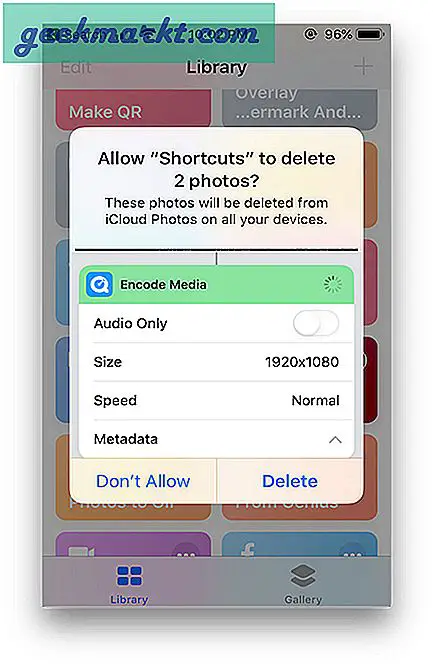
स्क्रीनशॉट को डिलीट करने के लिए आपको शॉर्टकट पर टैप करना होगाशॉर्टकट ऐप. यह हटा देता हैनवीनतम स्क्रीनशॉट और आपकी अनुमति मांगता है >अनुमतिआपके कैमरा रोल से फ़ाइलों को हटाने के लिए ऐप।
इंस्टॉल स्क्रीनशॉट हटाएं
6. ट्विटर और इंस्टाग्राम वीडियो डाउनलोड करें
हर दूसरे सोशल मीडिया प्लेटफॉर्म की तरह, ट्विटर नवीनतम सामग्री प्राप्त करने का स्थान हो सकता है और वीडियो अभी सबसे लोकप्रिय मीडिया हैं। प्रतिदिन उपयोगकर्ता लघु वीडियो में नवीनतम सामग्री अपलोड करते हैं और मुझे वे वीडियो पर्याप्त नहीं मिल पाते हैं। एसएमडी के साथ आप एक बटन के टैप से सभी ट्विटर और इंस्टाग्राम वीडियो डाउनलोड कर सकते हैं।
यह भी पढ़ें:आईफोन पर ट्विटर वीडियो डाउनलोड करने के 3 तरीके
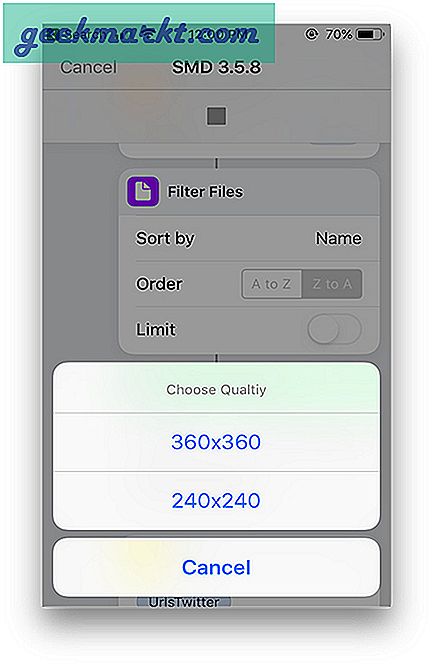
ट्विटर ऐप में पर टैप करेंशेयर बटन> टैप करें'के माध्यम से फ़ाइल साझा करें'> शॉर्टकट पर टैप करें और चुनेंएसएमडी 3.5. स्क्रिप्ट वेबपेज से वीडियो निकालती है औरकी बचत होती है इसे आपके कैमरा रोल में।
एसएमडी 3.5 . स्थापित करें
7. किसी वेबपेज को स्क्रॉल करने के लिए झुकाएं
जब मैं अपने स्मार्टफोन पर इंटरनेट ब्राउज़ करता हूं तो मुझे लगातार स्क्रॉल करना पड़ता है और मेरा अंगूठा बहुत ज्यादा आ जाता है। मुझे रूटीनहब पर @canibeanartist का यह शॉर्टकट मिला और यह आपको अपने फोन को झुकाकर अपने वेब पेज को स्क्रॉल करने देता है। पृष्ठ पर चलने वाली सरल स्क्रिप्ट अभिविन्यास की निगरानी करती है और तदनुसार स्क्रॉलिंग गति को समायोजित करती है। हालाँकि, आप अपने अभिविन्यास के अनुरूप मूल्यों को बदल सकते हैं। इस शॉर्टकट के साथ केवल नकारात्मक पक्ष यह है कि यह अभी केवल सफारी ब्राउज़र के साथ काम करता है, इसलिए ऐसा है।
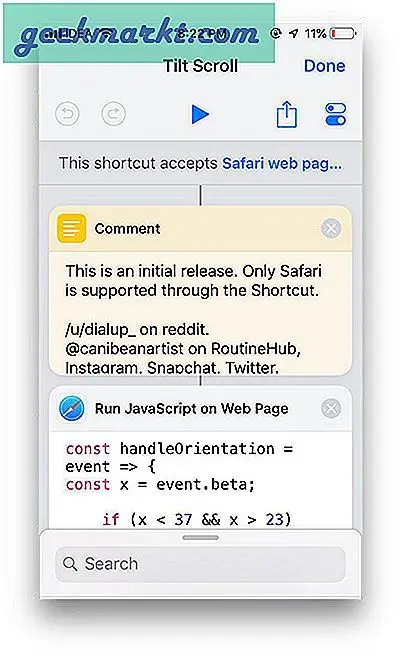
झुकाव स्क्रॉल स्थापित करें
8. कम बैटरी एसओएस
मैं इस स्क्रिप्ट के उपयोग के मामले को व्यक्तिगत अनुभव के साथ समझाऊंगा। मैं एक पुस्तकालय में एक बैठक में था और मैंने देखा कि मेरे फोन की बैटरी खत्म होने वाली थी और मेरे पास फोन चार्ज करने का कोई तरीका नहीं था। यह बहुत अशिष्ट होता अगर मैं बैठक के बीच में अपने दोस्त को पाठ करने के लिए अपने आप को क्षमा कर देता और कहता कि वह मुझे लेने के लिए आने के लिए पूरी परीक्षा समझाता है। यह स्क्रिप्ट उस तरह की स्थितियों के लिए है।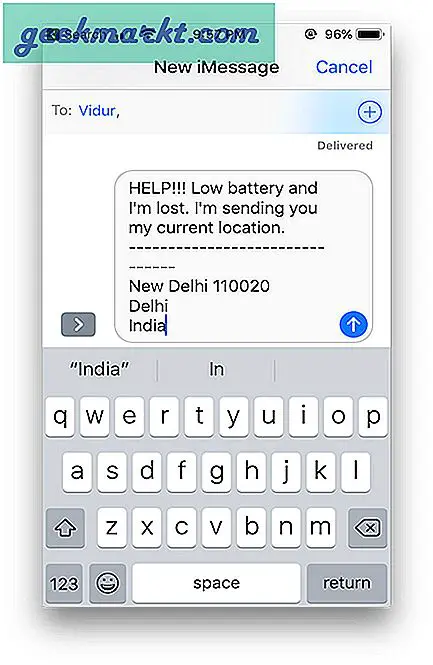
आप होम स्क्रीन पर एक शॉर्टकट बना सकते हैं या एक सिरी वाक्यांश बना सकते हैं और सिरी को इस स्क्रिप्ट को आपके लिए आमंत्रित करने के लिए कह सकते हैं। शॉर्टकट पर जाएं औरनल टोटी लो बैटरी एसओएस> पर टैप करेंविकल्प बटन ऊपरी दाएं कोने में> टैप करेंशेयर आइकन> होम स्क्रीन में जोड़ें।
यदि मेरी बैटरी का स्तर एक निश्चित प्रतिशत से नीचे चला जाता है, तो मैं बस स्क्रिप्ट के शॉर्टकट को टैप कर सकता हूं और यह स्वचालित रूप से मेरी जीपीएस स्थिति लेता है और इसे एक टेक्स्ट में शामिल करता है और प्राप्तकर्ता के लिए पूछता है और भेजता है। इसे इस हद तक संशोधित किया जा सकता है कि मुझे होम स्क्रीन पर केवल एक आइकन टैप करना है और यह बाकी का ख्याल रखता है। सचमुच एक जीवनरक्षक।
लो बैटरी एसओएस स्थापित करें
9. व्हाट्सएप नॉन कॉन्टैक्ट
मुझे याद नहीं है कि मुझे कितनी बार व्हाट्सएप फोटो, वीडियो, उन लोगों के लिए महत्वपूर्ण रिमाइंडर के लिए कहा गया है जिन्हें मैं मुश्किल से जानता हूं और कभी भी उनके संपर्क नंबर नहीं सहेजे हैं। फोन बुक में पहले संपर्क को सहेजना हमेशा एक परेशानी होती है और फिर इसके सिंक होने की प्रतीक्षा करें और फिर बातचीत शुरू करें। जब से मैंने शॉर्टकट का उपयोग करना शुरू किया है, मैं हमेशा ऐसी स्क्रिप्ट की तलाश में रहता हूं जो इन अनावश्यक चरणों को खत्म कर दें।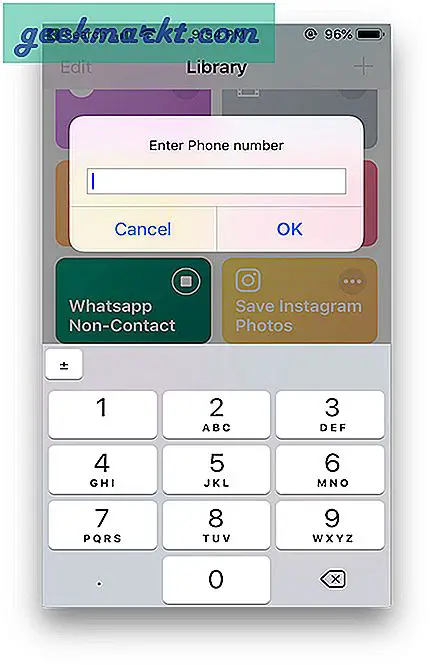
इस स्क्रिप्ट के साथ, मैं इसे केवल एक बटन के टैप से कर सकता हूं। शॉर्टकट ऐप खोलें औरDaudस्क्रिप्ट > यह आपको संकेत देता हैनंबर दर्ज करें> के साथ नंबर दर्ज करना सुनिश्चित करेंदेश कोड या यह नंबर को नहीं पहचान पाएगा > टैप करेंठीक है और यह शुरू होता हैथ्रेड तथावाइला अब आप टेक्स्ट को पहले अपने कॉन्टैक्ट्स में सेव किए बिना भेज सकते हैं।
व्हाट्सएप गैर संपर्क स्थापित करें Install
10. दिशा-निर्देश होम
मैं हमेशा आने-जाने के दौरान गूगल मैप्स का इस्तेमाल करता हूं, ऐप्पल मैप्स अभी तक गूगल मैप्स के स्तर तक नहीं पहुंच पाया है। मुझे हमेशा Google मैप्स ऐप को मैन्युअल रूप से खोलना होगा और यात्रा शुरू करने के लिए अपने घर का पता दर्ज करना होगा। भले ही मैं Google मानचित्र पर मार्ग सहेज सकता हूं लेकिन इसमें केवल एक परिदृश्य शामिल है। अगर मैं एक नई जगह पर हूं और मुझे घर के लिए दिशा-निर्देश चाहिए तो मुझे प्रक्रिया को फिर से दोहराने की जरूरत है। इस शॉर्टकट के साथ, मुझे बस एक बार अपना पता दर्ज करना है और यह हमेशा मेरे वर्तमान स्थान से मेरे घर के लिए एक मार्ग उत्पन्न करेगा।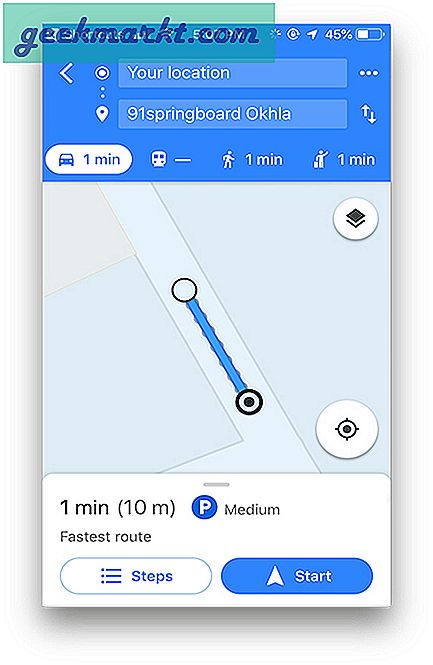
अपना पता फीड करने के लिए पर टैप करेंविकल्प ऊपर दाईं ओर स्थित बटन, अपना दर्ज करेंपता और दबाएंकिया हुआ.
हर बार आपको दिशा निर्देश की आवश्यकता होती है घरDaud ऐप से या Siri > It with के साथ शॉर्टकटउत्पन्न करता है आपके वर्तमान स्थान से एक मार्गगूगल मानचित्र.
दिशा निर्देश घर स्थापित करें
11. ASCII क्लिपबोर्ड
रेडिट का इमोजी के प्रति अपना जुनून है, न कि रंग और रंगों के साथ मुख्यधारा वाले नहीं बल्कि एएससीआईआई इमोजी। ये अपने आप में अजीब माने जाते हैं लेकिन काफी प्रफुल्लित करने वाले होते हैं। मेरे पास अलग-अलग इमोजी से भरा एक पूरा नोटपैड है, लेकिन मैं अब उनका आंशिक रूप से उपयोग नहीं करता क्योंकि मैं अब 14 वर्ष का नहीं हूं और आंशिक रूप से क्योंकि इसका बहुत अधिक काम नोटपैड से ब्राउज़र में कॉपी करना है। वैसे ASCII क्लिपबोर्ड प्रक्रिया को दो चरणों तक कम कर देता है।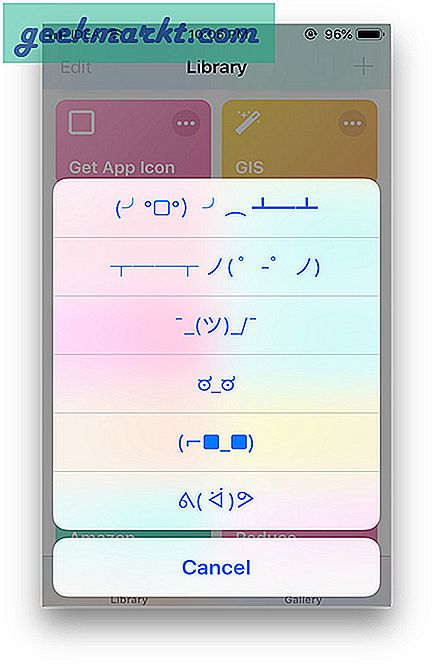
मुझे बस इस वर्कफ़्लो को फ़ोन पर स्थापित करना है और जब भी मुझे किसी इमोजी का उपयोग करने की आवश्यकता होती है तो मैं बस कर सकता हूँDaud शॉर्टकट > यह मुझे दिखाता है aइमोजी की सूची उपलब्ध > टैपकिसी को करने के लिए इमोजी केप्रतिलिपि इसे क्लिपबोर्ड पर। हाँ, यह इतना आसान है, साथ ही मैं स्क्रिप्ट को संपादित करके सूची में और इमोजी भी जोड़ सकता हूं।
ASCII क्लिपबोर्ड स्थापित करें
12. शेक्सपियरन अपमान जेनरेटर
ठीक है, मैं मानता हूँ कि मैं वर्कफ़्लो स्क्रिप्ट का आदी हूँ और मैं नासमझ लोगों को देखना बंद नहीं कर सकता। ये स्क्रिप्ट इतनी मजेदार और अद्भुत हैं कि मैं उन्हें सूची में जोड़ने में मदद नहीं कर सकता। यह, उदाहरण के लिए, अपमान उत्पन्न करने वाला है, लेकिन यह शेक्सपियर की अंग्रेजी में बनाता है। ज्यादातर लोग यह भी नहीं समझते कि मैं उनका अपमान कर रहा हूं। यह अत्यंत मज़ेदार है। मैं इसे बस अपने होम स्क्रीन पर रखता हूं और इन वाक्यांशों को सामान्य बातचीत में पेश करता हूं। इससे भी बेहतर यह है कि इसमें काफी कुछ वाक्यांशों का संग्रह है और यह कभी पुराना नहीं होता है। मैं उत्सुक हो गया और जाँच की कि इसने इन 'विचारशील अपमान' को कैसे उत्पन्न किया, यह पता चला कि यह शब्दों की सूची के आधार पर एक यादृच्छिक वाक्यांश उत्पन्न करता है जो दिलचस्प है।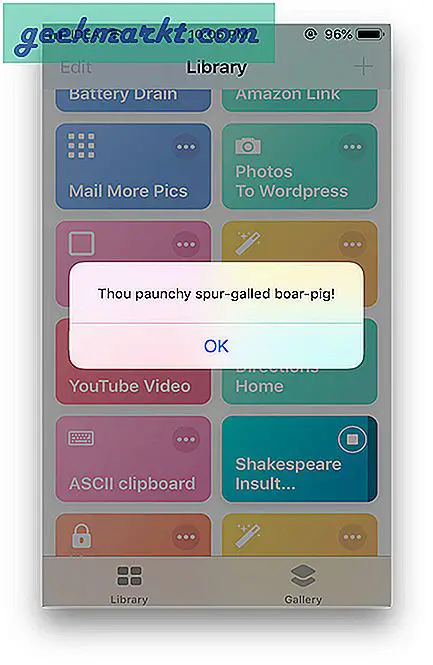
शेक्सपियरन अपमान जेनरेटर स्थापित करें
13. पेज को iBooks में सेव करें
निश्चित रूप से Google आपको वेब पेजों को एक पठन सूची में जोड़ने की अनुमति देता है जिसे आप बाद में सहेज सकते हैं लेकिन क्या होगा यदि आपके iBooks पर पीडीएफ फाइल के रूप में संपूर्ण वेबपेज को सहेजने का कोई तरीका था, यह स्क्रिप्ट पृष्ठ को पार्स करती है और डेटा निकालती है और इसे सहेजती है एक पीडीएफ फाइल में। हालांकि यह सभी स्वरूपण को बरकरार नहीं रख सकता है, लेकिन यह सभी पाठ रखता है। टेक्स्ट-आधारित वेबसाइटों को सहेजने के लिए यह बहुत अच्छा है।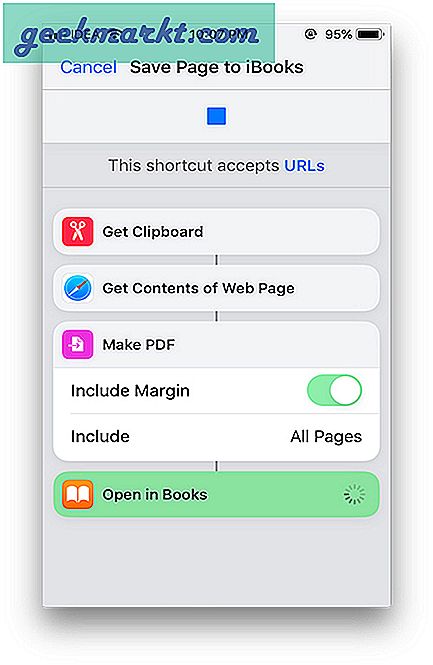
बस तुम्हें यह करना होगालिंक कॉपी करें वेबपेज का > टैप करेंशेयर और शॉर्टकट चुनें > चुनेंपेज को iBooks में सेव करें> यहकी बचत होती है आपके iBooks ऐप में फ़ाइल।
पुस्तक में पृष्ठ सहेजें स्थापित करें
14. टिप कैलकुलेटर
जब भी मैं रात के खाने के लिए बाहर जाता हूं तो भोजन के लिए टिप की गणना करने के लिए हमेशा संघर्ष होता है। कभी-कभी मुझे अपने फोन पर अपना कैलकुलेटर चुपके से खोलना पड़ता है और राशि दर्ज करनी होती है और टिप की गणना करनी होती है। इस शॉर्टकट के लिए धन्यवाद, मैं केवल राशि दर्ज कर सकता हूं और यह मुझे एक प्रतिशत का चयन करने के लिए प्रेरित करता है और जल्दी से टिप और कुल बिल दिखाता है।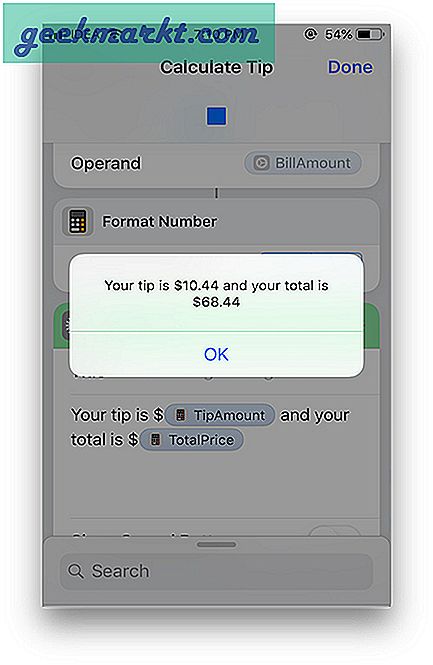
टिप की गणना करने के लिए बसDaud शॉर्टकट और बिल राशि दर्ज करें >चुनते हैं प्रतिशत टिप > आईटीप्रदर्शित करता है अंतिम राशि के साथ टिप।
टिप कैलकुलेटर स्थापित करें
15. स्पॉटिफाई सर्च
मैं अपने गोटो म्यूजिक प्लेयर के रूप में Spotify का उपयोग करता हूं और जॉग के लिए, लिखने या काम पर आने के दौरान इसका इस्तेमाल करता हूं। मैं ड्राइविंग करते समय ट्रैक चलाने के लिए सिरी का उपयोग करता हूं लेकिन सिरी हमेशा विश्वसनीय नहीं होता है। शॉर्टकट मेरे आदेशों को सुनने के लिए सिरी के एपीआई का उपयोग करता है और इसे एक स्ट्रिंग में परिवर्तित करता है और इसे Spotify की लाइब्रेरी पर खोजता है। पूरी परीक्षा में 5 सेकंड से भी कम समय लगता है और ट्रैक बजने लगता है। यह सही नहीं है और कभी-कभी इसे ट्रैक नहीं मिलता है लेकिन कुल मिलाकर यह बहुत अच्छा काम करता है और यह धीरे-धीरे संगीत सुनते हुए ट्रैक बदलने का मेरा मुख्य तरीका बन रहा है।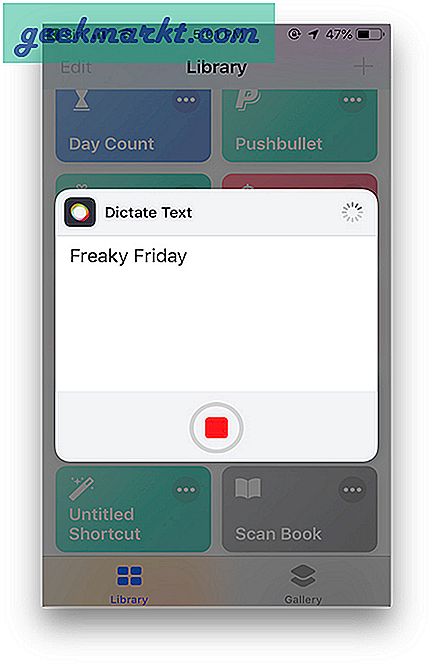
एक ट्रैक खेलने के लिए,Daud शॉर्टकट या इसे सिरी> . के साथ आमंत्रित करेंकहो अपने ट्रैक को ज़ोर से बोलें> यह Spotify पर ट्रैक की खोज करता है औरनाटकों हाथों हाथ।
Spotify खोज स्थापित करें Install
16. खींच लिया गया
जब आप इसके बारे में सोचते हैं तो यह सचमुच एक जीवनरक्षक है। भले ही अधिकांश पुलिस अधिकारी दृश्य साक्ष्य के लिए बॉडीकैम पहनते हैं, फिर भी आपको अपने लिए वीडियो बनाने से कोई रोक नहीं सकता है। यह ब्राइटनेस को न्यूनतम कर देता है और डू नॉट डिस्टर्ब मोड को सक्रिय कर देता है। यह तब एक आपातकालीन संपर्क को एक संदेश भेजता है और एक वीडियो रिकॉर्ड करना शुरू कर देता है। एक बार जब आप रिकॉर्डिंग बंद कर देते हैं, तो यह वीडियो को सहेज लेता है और आपातकालीन संपर्क को भेजता है। बहुत सहज ज्ञान युक्त।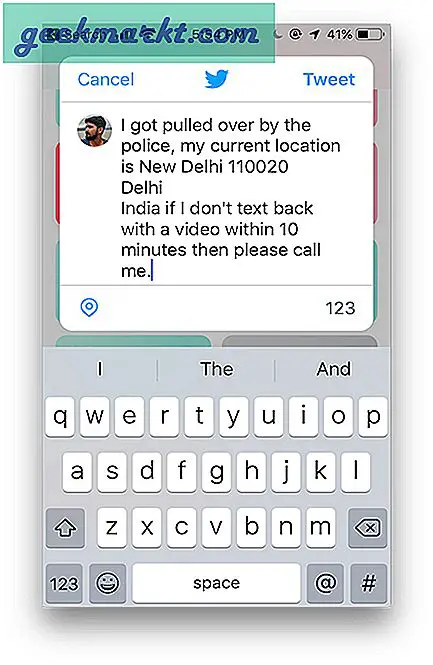
शॉर्टकट को सक्रिय करने के लिए आप या तो कर सकते हैंDaud इसे शॉर्टकट ऐप के माध्यम से या सिरी को आपके लिए करने के लिए कॉल करके> यह आगे बढ़ता हैएक वीडियो कैप्चर करें और इसे अपने आपातकालीन संपर्क को भेजें।
इंस्टाल गॉट पुल्ड ओवर
17. गुड्रेड्स
Goodreads पाठकों के लिए एक लोकप्रिय वेबसाइट है और इसमें हर श्रेणी और शैली के शीर्षकों का एक विशाल संग्रह है। आपने कितनी बार ऐसी किताब देखी है जिसे आप पढ़ना तो चाहते थे लेकिन पढ़ नहीं पा रहे थे? खैर, यह शॉर्टकट पुस्तक के पीछे के बार कोड को स्कैन करता है और गुड्रेड्स कैटलॉग को खोजता है और आपको इसके उत्पाद पृष्ठ पर ले जाता है और आप वहां पुस्तक के लिए ऑर्डर दे सकते हैं।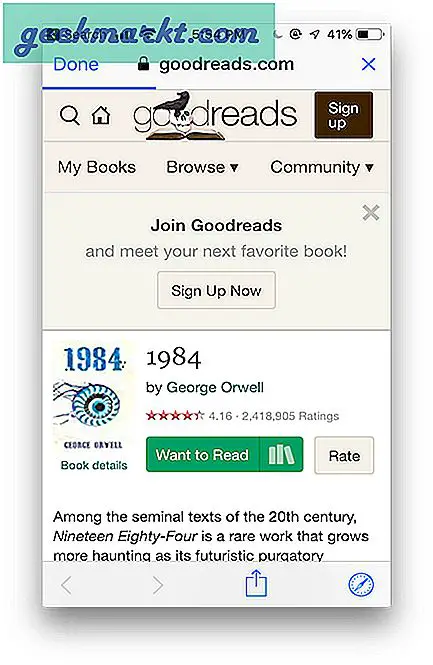
किताब स्कैन करने के लिएDaud स्क्रिप्ट>बिंदु कैमरा पुस्तक के बारकोड की ओर और उसके लिए प्रतीक्षा करेंपता लगाना बारकोड> यह इसे पढ़ता है औरप्रदर्शित करता है वेब ब्राउज़र में पुस्तक का उत्पाद पृष्ठ।
गुडरीड्स स्थापित करें
18. अमेज़न खोजें
यह शॉर्टकट अमेज़ॅन ग्राहकों के लिए है और यह मूल रूप से किसी आइटम के यूपीसी (अद्वितीय उत्पाद कोड) को स्कैन करता है और अमेज़ॅन डेटाबेस को खोजता है और आपको इसके उत्पाद पृष्ठ पर ले जाता है। मान लीजिए कि आपको अमेज़ॅन से एक पैकेज मिला है, लेकिन आपके पास आइटम को खोजने के लिए फिर से मेनू को छाँटने का समय नहीं है। आप बस बारकोड को स्कैन कर सकते हैं और सीधे उसके उत्पाद पृष्ठ पर जा सकते हैं।
जरुर पढ़ा होगा:IPhone पर वीडियो घुमाने के 3 तरीके
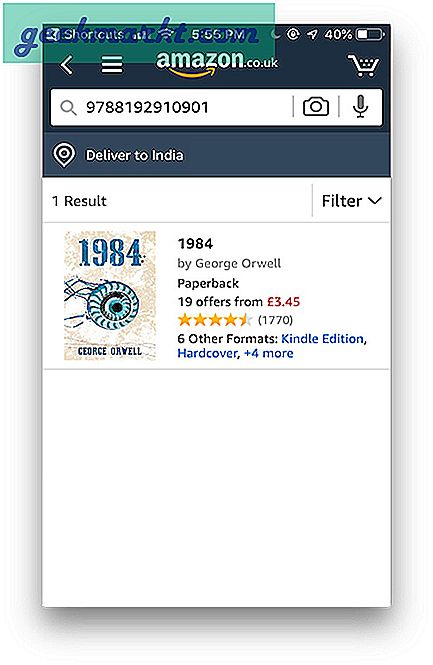
Daud स्क्रिप्ट>बिंदु कैमरा बार/क्यूआर कोड की ओर> इसके लिए प्रतीक्षा करेंप्रोसेस> यहप्रदर्शित करता है अमेज़ॅन ऐप में परिणाम।
खोज स्थापित करें
19. मैं बस एक मलबे में मिला
यह शॉर्टकट सचमुच जीवन रक्षक है। सूची में सूचीबद्ध अन्य शॉर्टकट की तरह (मुझे खींच लिया गया) यह आपके आपातकालीन संपर्क को सूचित करने के लिए कई प्रकार की कार्रवाइयां करता है कि आपको उनकी सहायता की आवश्यकता है। आप सिरी के साथ या होम स्क्रीन आइकन के साथ शॉर्टकट को लागू कर सकते हैं और यह होगाअपना वर्तमान स्थान प्राप्त करें, आपका बैटरी स्तर और जांचें कि क्या यह 70 से अधिक है और यदि सही है तो टॉर्च चालू करें। अन्यथा, यह चमक को न्यूनतम पर सेट करता है औरफोन को लो पावर मोड पर सेट करता है, यह संदेश को संकलित करता है और आपको बस भेजें बटन को दबाना हैइसे अपने आपातकालीन संपर्क को भेजें.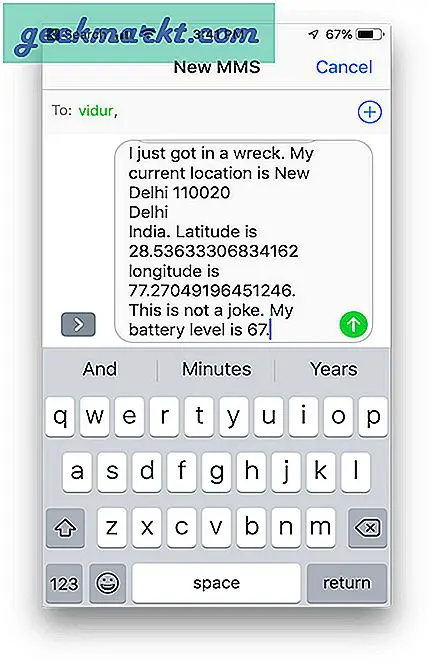
यह भी दिखाता हैलॉक स्क्रीन पर आपकी चिकित्सा जानकारी के साथ अधिसूचना और आपको एक विकल्प देता हैकॉल 911 या आपातकालीन संपर्क. यह वास्तव में एक विचारशील शॉर्टकट है और चिकित्सा कर्मियों को केवल सहायता प्रदान करने और अपने रिश्तेदारों को सूचित करने के अलावा और भी बहुत कुछ प्रदान कर सकता है। यह शॉर्टकट हर किसी के पास होना चाहिए।
इंस्टॉल करें मुझे अभी-अभी एक मलबे के शॉर्टकट में मिला है
20. फोटो में मैप थंबनेल जोड़ें
एक Reddit उपयोगकर्ता -u/atomicsiren ने एक शॉर्टकट बनाया है जो आपकी छवि के एक कोने में मानचित्र स्थान का थंबनेल रखता है। यह एक महान शॉर्टकट है और मैं हमेशा तस्वीरें लेना चाहता था और उन्हें लोगों को यह बताए बिना भेजना चाहता था कि यह कहाँ लिया गया था। शॉर्टकट आपको एक तस्वीर का चयन करने और थंबनेल की स्थिति और आकार चुनने के लिए प्रेरित करता है। यदि आप इसकी अनुमति देते हैं तो यह एक टाइमस्टैम्प और एक शीर्षक जोड़ने के लिए आगे बढ़ता है और छवि को आपके कैमरा रोल में सहेजता है।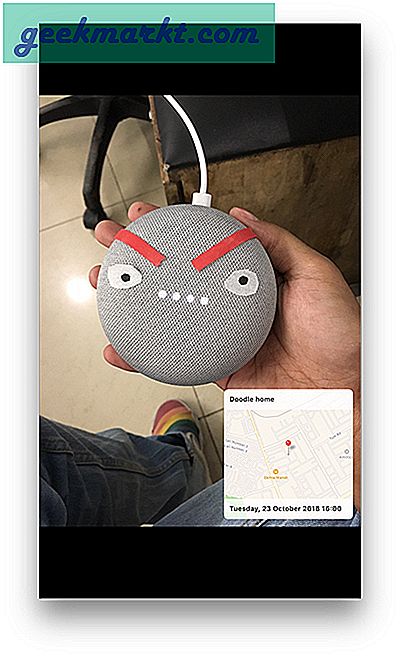
फोटो मानचित्र थंबनेल स्थापित करें
Apple के शॉर्टकट ऐप के लिए उपयोगी शॉर्टकट
मैंने 20 लिपियों की एक सूची तैयार की है जो शॉर्टकट ऐप का उपयोग करने वाले किसी भी व्यक्ति के लिए लोकप्रिय और आवश्यक हैं। ट्विटर वीडियो डाउनलोड करने के लिए अपना घर खोजने से लेकर, शॉर्टकट्स ने किसी समय हमारे जीवन को आसान बना दिया है। आप गैलरी ब्राउज़ कर सकते हैं और इस तरह के अद्भुत शॉर्टकट खोज सकते हैं। आप अपने लिए एक बना सकते हैं और इसे नीचे टिप्पणी में हमारे साथ साझा कर सकते हैं।